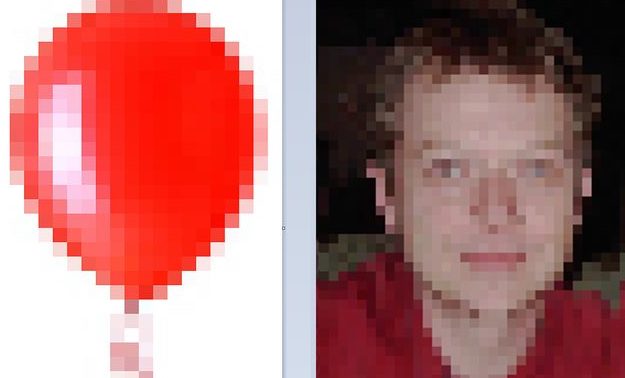Mientras que cada imagen en una pantalla de ordenador está compuesta de píxeles, nos referimos a una imagen como pixelada sólo cuando los píxeles individuales son perceptibles.
Cuando pixelas una imagen a propósito, puedes ver los bloques cuadrados de color que crean la imagen. La parte pixelada o toda una imagen hace que los rostros o la información de una foto sean anónimos y crea interesantes efectos artísticos o fotográficos.
…..
Cambiar el tamaño de las ilustraciones y fotos en Paint puede pixelar sus detalles.
…..
Escale una imagen para pixelarla en Paint.
Puede que también te interese como conseguir una resolución perfecta para imprimir
Una forma rápida de pixelar una imagen entera en Paint es reducir su tamaño, guardarla y luego expandirla a sus dimensiones originales. Cuando abra la imagen, anote las dimensiones de la misma en la parte inferior de la ventana.
Haga clic en el icono «Redimensionar» de la cinta.
Haga clic en el botón «Porcentaje» y cambie las dimensiones Horizontal y Vertical a 10 por ciento. Haz clic en «Aceptar».
Haga clic en el menú «Archivo», seleccione «Guardar como» y guarde la imagen con un nuevo nombre.
Vuelva a abrir la ventana «Redimensionar». Haga clic en la opción «Píxeles» e introduzca las dimensiones de la imagen original.
Píxel de trabajo por píxel
…..
Un solo píxel añadido con la herramienta Lápiz.
Cuando usted tiene una imagen pequeña o desea pixelarla sólo una pequeña parte de una imagen más grande, puede pixelarla un píxel a la vez.
Para ello, amplíe la imagen a un máximo del 800% y seleccione la herramienta «Lápiz». Después de seleccionar un color, haga clic en la imagen para cambiar el color de un píxel. Incluso un pequeño icono de 20 píxeles de alto por 20 píxeles de ancho cubre un total de 400 píxeles, por lo que este es un proceso que consume mucho tiempo.
Utilice una de las herramientas de pincel, que puede cubrir varios píxeles a la vez con un solo pincel para un método más rápido.
Cómo usar una forma de lápiz natural
Utilizando un Lápiz Natural rellene y esboce un rectángulo.
La opción Natural Pencil para rellenar y dibujar una forma puede crear un interesante efecto pixelado, que puede ser útil si quieres pixelar una parte de una imagen, como la cara de alguien.
Primero seleccione el «Cuentagotas» o «Color Picker» en la sección Herramientas de la cinta y luego haga clic en el área que desea pixelar. Después de seleccionar un color, haga clic en una forma como un rectángulo y luego cambie la opción Rellenar y Esquema a «Lápiz Natural». Al arrastrar el cursor sobre la imagen, la forma crea un efecto pixelado.
Alternativas más rápidas
…..
El filtro de pixelato de Ribbet se encuentra en la biblioteca Efectos.
Hay varios sitios web que pixelan imágenes más rápido que Paint. Cargue una imagen a uno de estos sitios web, seleccione la opción de pixelado y luego descargue la versión modificada de la imagen.
Ribbet y Lunapic, por ejemplo, ambos incluyen un filtro de pixelación en sus grandes bibliotecas de filtros.
Si eliges Ribbet, haz clic en la pestaña «Editor», sube una foto y selecciona el botón «Efectos» para encontrar la opción Pixelate en el menú de la izquierda. Con Lunapic, la opción Pixelate se encuentra en el menú Adjust. Un tercer sitio web para efectos de imagen online es Photofunny. net.
Este sitio web añade una marca de agua a las imágenes descargadas, pero usted puede evitar la marca de agua registrándose para obtener una cuenta gratuita.